
Blinkar ditt Logitech G933-headset rött varje gång du försöker ansluta det till datorn eller spelkonsolen?
Tja, vi vet alla att Logitech G933-headsetet främst är designat för spelälskaren som vill njuta av varje ögonblick av sitt spelande. Det ger dig en fantastisk upplevelse av det bästa ljudet eller musiken medan du spelar spel över konsolerna eller PC.
Det är därför det blir för tufft att hantera när Logitech headset inte fungerar . Men om du redan har att göra med detta, bli inte spänd eftersom detta lätt kan fixas.
Som en snabb lösning kan du prova lösningar som hård återställning av Logitech, uppdatering av firmware etc. för att lösa problem med blinkande röda headset från Logitech g933.
För en detaljerad diskussion om hur man fixar Logitech G933 headset som blinkar rött problem, måste du läsa det här inlägget noggrant. Men innan dess är det viktigt att veta varför mitt Logitech-headset blinkar rött och vilka andra ytterligare problem som vanligtvis återges i Logitech G933-headsetet.
Varför blinkar min Logitech G933 rött?
Följande är några mest uppenbara orsaker till vilka Logitech G933-fel uppstår.
- Windows-uppdatering: Detta är huvudorsaken bakom denna orsak. Windows Update kan ha brutit den smidiga arbetsförmågan hos din
- Åtkomstproblem: Chansen är också stor att headsetet är begränsat för användning på din Windows 10-dator.
- Portproblem: Porten som detta headset är anslutet till kanske inte fungerar.
Andra problem relaterade till Logitech G933 Blinkande rött uppstår?
Följande är några vanligast återgivna Logitech G933-fel tillsammans med deras korrigeringar.
- Logitech G933 Red Light On Mic: Om du står inför Logitech G933 Red Light On Mic kan du hårdåterställa enheten. Även om du får samma problem efter hårdinställning av din enhet, försök då att uppdatera firmware eller byt ut det urladdade batteriet mot något nytt.
- Logitech G933 laddas inte: Vanligtvis uppstår den här typen av problem när någon felaktig USB-kabel används. Så försök alltid använda någon annan kabel för att ladda upp batteriet. Att ta bort batteriet och sedan byta ut det kan enkelt lösa problemet. Om dessa lösningar inte fungerar, kontakta omedelbart Logitechs supportteam.
- Logitech G933 inte upptäckt: I många situationer ser man att en USB-dongel inte kommer att sättas in korrekt i datorn. Så kontrollera om din dongel är korrekt ansluten till din PC eller inte. Om allt verkar okej kontrollera batteriet och det har några problem så kan du köpa ett nytt.
- Logitech USB fungerar inte efter uppdatering: Ett annat mycket irriterande problem är att Logitech USB inte fungerar efter uppdateringsproblemet . Du kan åtgärda det här problemet genom att gå tillbaka till äldre firmwareuppdateringar. Om du står inför detta problem igen, ta omedelbart hjälp av Logitechs tekniska team.
- Logitech G933 ansluter inte till PS4: Om USB-kablarna som är anslutna till headsetet eller PS4 är skadade, byt ut den mot en ny. Innan du byter ut USB-kablarna kan du också återställa Logitech G933-enheten. Om problemet inte löser sig med adaptern, försök att ansluta den till konsolen med en USB-dongel.
- Logitech G933 blinkar grönt: Försök först att ansluta Logitech G933-adaptern till några olika portar på datorn. Om du inte hör något ljud eller om de gröna lamporna inte tänds, ta bort batteriet och sätt tillbaka det igen.
Hur fixar jag Logitech G933 blinkande rött fel?
Nu är det dags att gå igenom var och en av de angivna korrigeringarna av Logitech G933 blinkande rött fel.
Obs: vi föreslår att alla läsare följer lösningarna mycket noggrant för att undvika skador på headsetet.
Innehållsförteckning
1: Hård återställning Logitech G933-headsetet
Det allra första som ni alla måste försöka fixa Logitech G933 blinkande rött problem är att hård återställa enheten.
Genom att hårdåterställa enheten kan du ta bort alla dina tidigare lagrade konfigurationer som är inställda i ditt headset precis som ett nytt.
Du behöver en stift för att ta bort den vänstra sidoplattan.
- Anslut G933-headsetet med USB-ström.
- Från mikrofonsidan är det bara att ta ut sidoplattan mycket försiktigt. Så att nätverksstrukturen är tydlig och enkel för dig.
- Använd en liten stift och tryck bara på knappen för hårdvaruåterställningen i 2 sekunder.
- Du kommer att se att Logitech G933 -headsetet är helt återställt nu. Så försök att ansluta den igen till datorn och kontrollera om problemet kvarstår där borta.
2: Uppdatera firmware
Uppdatera firmware genom att installera de nyare versionerna hjälper också till att fixa Logitech G933 Flashing Red- problemet.
Om du inte har någon aning om hur du gör den här uppgiften, följ de givna riktlinjerna.
- Anslut Logitech G933-headsetet till din PC antingen via adaptern eller med USB-dongeln.
- Nu i nästa steg måste du trycka på strömknappen för att PÅ den.
- Tryck på Windows + X -knappen och välj sedan Kommandotolken (Administratör) från popup-listan.
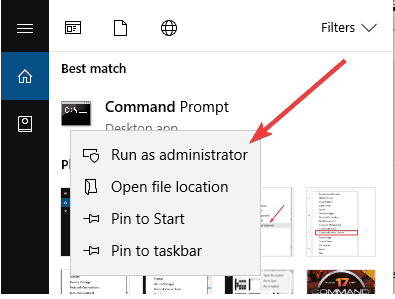
- CMD-promptfönstret kommer nu att öppnas på skärmen. Kopiera-klistra efter givna kommandon och tryck sedan på enter-knappen för att köra koden.
Cd C:\Program Files\Logitech Gaming Software\FWUpdate\G933
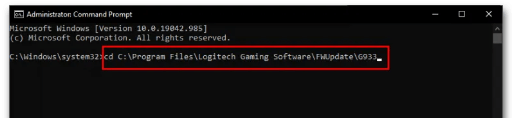
- Efter exekvering av ovanstående kod, skriv in följande kod och tryck på Enter-knappen.
G933Update_v25.Exe /FORCE
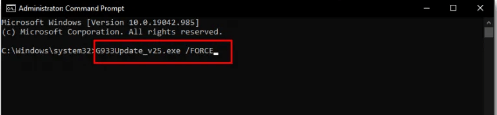
- Alla dessa kommandon kommer att börja uppdatera din firmware. Så bara genom några steg på skärmen för att avsluta uppdateringsprocessen.
- Slutligen, starta om Windows-datorn för att kontrollera om problemet med Logitech G933 blinkande rött ljus nu är löst eller inte.
3: Ladda Logitech G933 headsetbatteri
Vad händer om batterierna är slut eller kommer att laddas ur helt tidigare? I ett sådant fall står vi inför den här typen av problem.
Kontrollera omedelbart batterierna i Logitech G933-headsetet eftersom det oftast syns att den röda lampan börjar blinka när batteriet laddas ur helt.
Så ladda batteriet fullt och kontrollera om problemet nu är åtgärdat eller inte.
4: Byt ut Logitech G933 Headsetets döda batteri
Chansen är också stor att batterierna i ditt Logitech G933-headset nu är slut. I en sådan situation kommer batterierna inte att laddas, och därför måste du byta ut dina äldre batterier med det nya.
Du kommer inte att få detta Logitech G933 blinkande rött ljus problem efter att ha bytt ut det urladdade batteriet. Men om problemet tyvärr kvarstår, byt till nästa lösning.
5: Prova USB Wireless Mix Adapter
En annan lösning som du måste prova är att ansluta alla kablar till din dators port.
Kontrollera nu om du kan fånga ljudet eller musiken från Logitech G933-headsetet. om du fortfarande har samma problem med ditt headset så rekommenderas det att du använder USB Wireless Mix Adapter för att ansluta ditt headset till en videospelskonsol eller PC.
6: Uppdatera USB-drivrutinerna
En annan mycket stor anledning till problemet med Logitech G933 Flashing Red är dina föråldrade USB-drivrutiner. Så det blir bättre om du uppgraderar din USB-drivrutin genom att installera en ny version av den.
Här är steg som ska följas för att uppdatera USB-drivrutinen.
- Tryck på Windows + R -tangenten från ditt tangentbord.
- Skriv nu devmgmt.msc i det öppnade Kör -fönstret och tryck på OK -knappen.
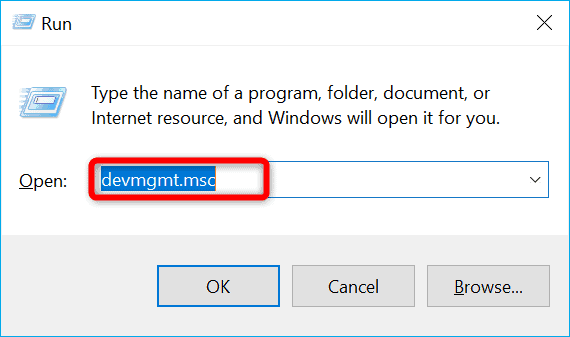
- Detta öppnar fönstret Enhetshanteraren på din skärm. Tryck nu på ">"- tecknet som finns över alternativet Universal Serial Bus Controllers .
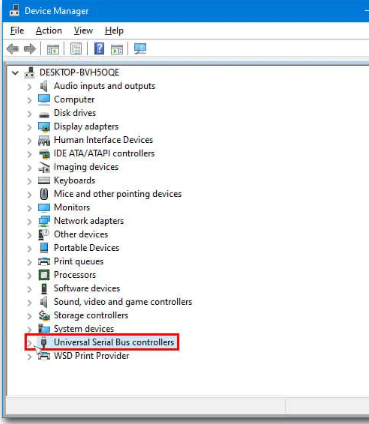
- Från den utökade alternativlistan gör ett högerklick på USB-komponenten. Välj nu från den öppnade menylistan uppdatera drivrutin

- Följ noga instruktionerna på skärmen för att slutföra uppdateringsprocessen för USB-drivrutiner.
Utöver detta har du möjlighet att uppdatera din drivrutin automatiskt med hjälp av Driver Easy Tool.
Denna programvara gör en fullständig genomsökning av din dator och letar efter de mest lämpade drivrutinerna.
Du behöver inte oroa dig för vilket operativsystem ditt system körs för närvarande eller om du laddar ner eller installerar rätt drivrutin eller inte. Som drivrutin tar Easy-programvaran hand om alla sådana saker.
Få drivrutin Enkelt att uppdatera USB-drivrutiner automatiskt
7: Kontakta den officiella supporten
Om problemet inte kommer att lösas även efter att ha provat alla givna korrigeringar är det bättre att kontakta närmaste auktoriserade PC-reparationscenter.
Som tekniker kan experter enkelt ta reda på orsaken till att ditt Logitech G933-headset inte fungerar och kan reparera det utan skador.
Om du har köpt den här produkten för några månader sedan är den under garantiperioden. Så snabbt gå till servicecentret, de kommer att byta ut ditt G933-headset.
Förbättra PC-prestandan med bara några enkla klick
Om den vid tidpunkten för att spela högupplösta spel på din Windows 10-dator börjar rendera problem som att släpa, krascha eller att den blir för långsam för att fungera.
I så fall är det mest rekommenderade alternativet att prova PC Repair Tool eftersom det är väl effektivt att fixa flera av PC-problemen.
Detta avancerade verktyg ger en komplett skanning till din PC. Inom några sekunder kommer den att upptäcka och åtgärda problemet med din dator.
Bortsett från detta kan verktyget användas för att fixa olika andra problem som spelfel, BSOD-fel, registerfel, DLL-fel och skyddar datorn från virus/skadlig programvara .
Skaffa PC Repair Tool för att optimera Windows 10 PC-prestanda
FAQ (vanliga frågor)
Varför blinkar mitt headset rött?
Om Logitech G933-hörlurarna blinkar rött är det ett tecken på att dess batteri håller på att ta slut. Orange lampa anger din batteristatus så du behöver ladda detta i några timmar.
Vad betyder det röda ljuset på Logitech Headset?
Om ditt Logitech G933-headset är påslaget och "LINK"-lampan börjar visas i RÖD färg så är det ett tecken på att ditt headset inte kan ställa in den trådlösa signalen. Den röda lampan betyder att du måste återställa den.
Sammanfatta:
Om du också har samma problem med Logitech g933-headsetet som blinkar rött, testa gärna ovanstående korrigeringar.
Med de angivna felsökningsstegen kan du enkelt åtgärda Logitech g933 headsetets blinkande röda problem och njuta av din favoritmusik och -ljud medan du spelar spel.
Och glöm inte att trycka på gilla- och dela-knappen för att aldrig missa andra intressanta artiklar.
8: Uppdatera G933 firmware
Om firmwareuppdateringen inte börjar när du använder LGS kan du manuellt uppdatera firmwaren på ditt spelheadset med hjälp av Windows Command Prompt.
OBS: Se till att koppla bort alla andra headset från din dator innan du påbörjar den här firmwareuppdateringen.
- Se till att både headsetet och den trådlösa adaptern är anslutna till datorn via USB-anslutning innan du kör uppdateringen.
Trådlös adapter
Headset
- Skjut strömbrytaren till ON
- I kommandotolksfönstret skriver du följande för att hitta uppdateringsverktyget för G933 firmware och trycker sedan på Retur :
C:\Program Files\Logitech Gaming Software\FWUpdate\G933
- För att köra verktyget med /FORCE-kommandot, skriv följande kommando och tryck sedan på Retur :
G933Update_v27.exe /FORCE
- Verktyget startar och påbörjar uppdateringen av den fasta programvaran. Följ instruktionerna på skärmen och klicka på Stäng när uppdateringen är klar.


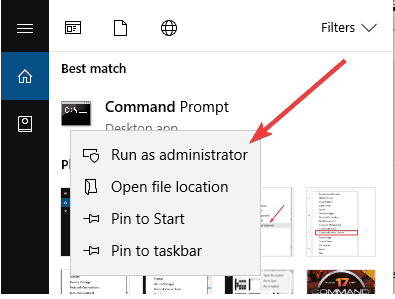
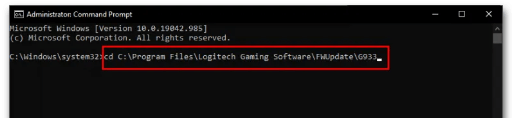
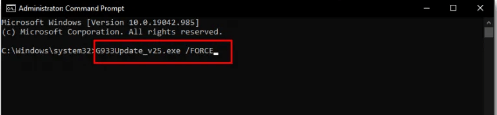
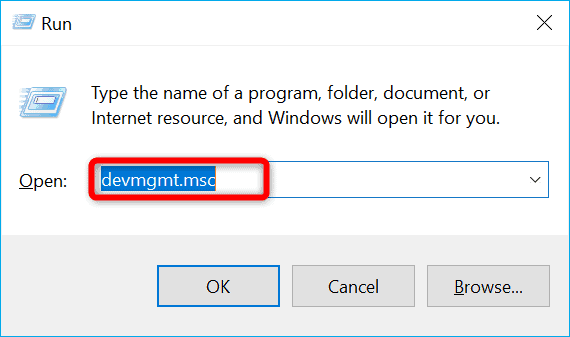
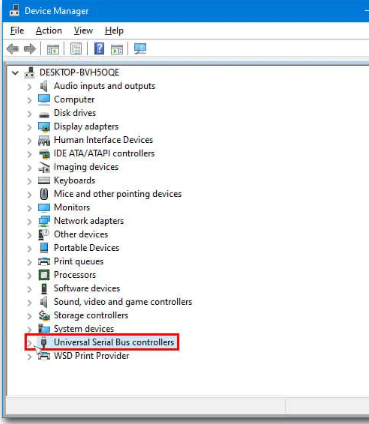




![[100% löst] Hur åtgärdar jag meddelandet Fel vid utskrift i Windows 10? [100% löst] Hur åtgärdar jag meddelandet Fel vid utskrift i Windows 10?](https://img2.luckytemplates.com/resources1/images2/image-9322-0408150406327.png)




![FIXAT: Skrivare i feltillstånd [HP, Canon, Epson, Zebra & Brother] FIXAT: Skrivare i feltillstånd [HP, Canon, Epson, Zebra & Brother]](https://img2.luckytemplates.com/resources1/images2/image-1874-0408150757336.png)